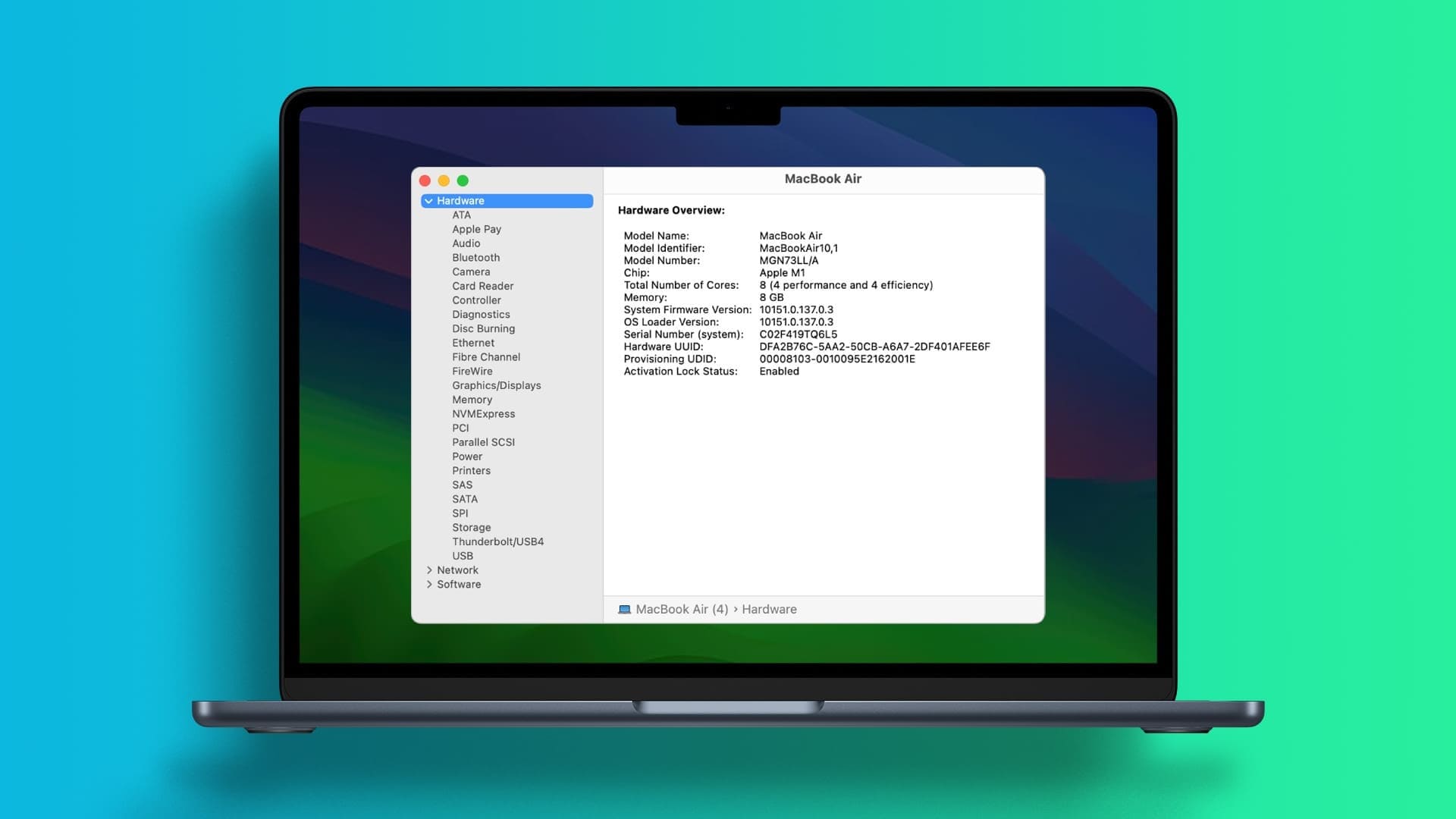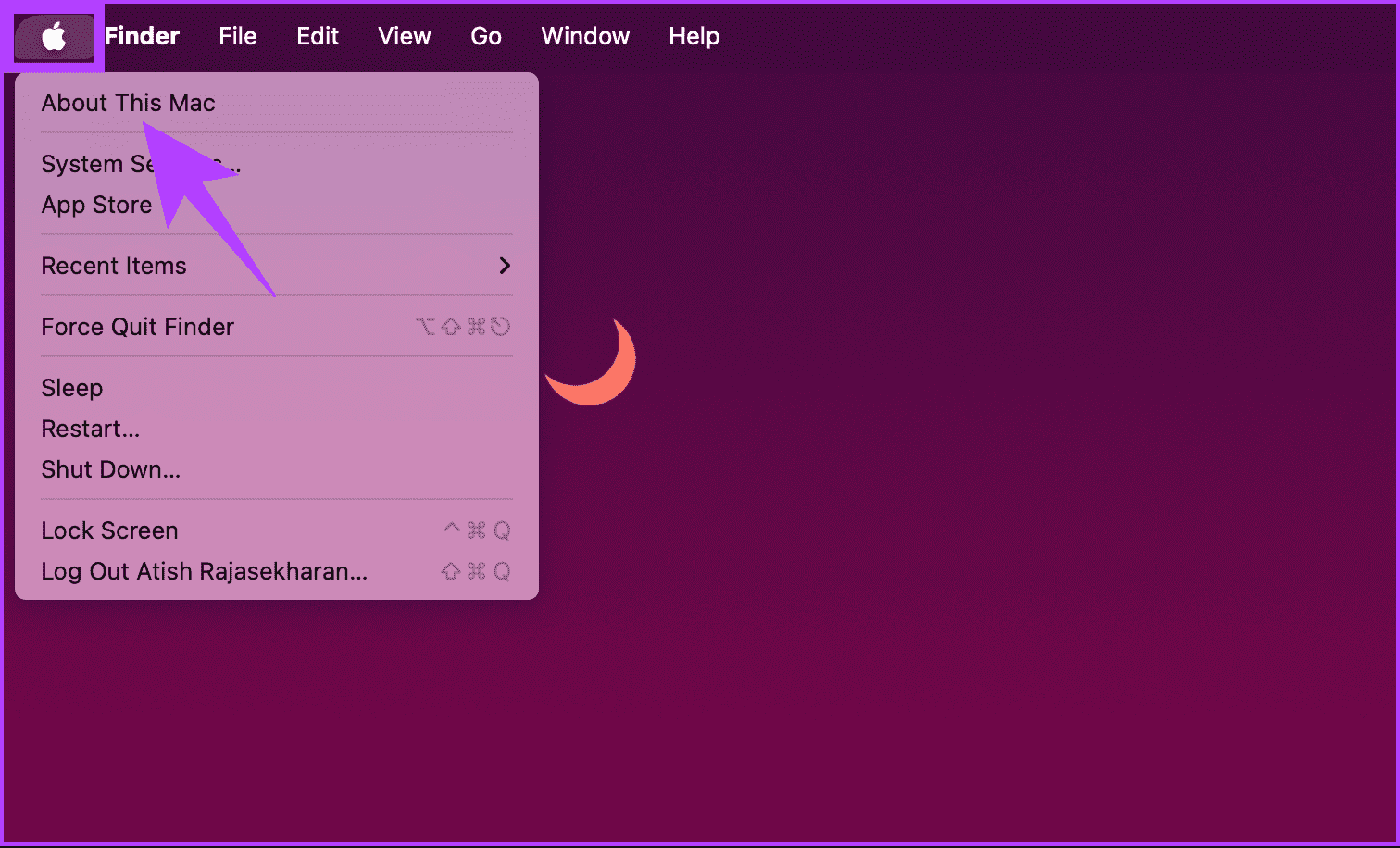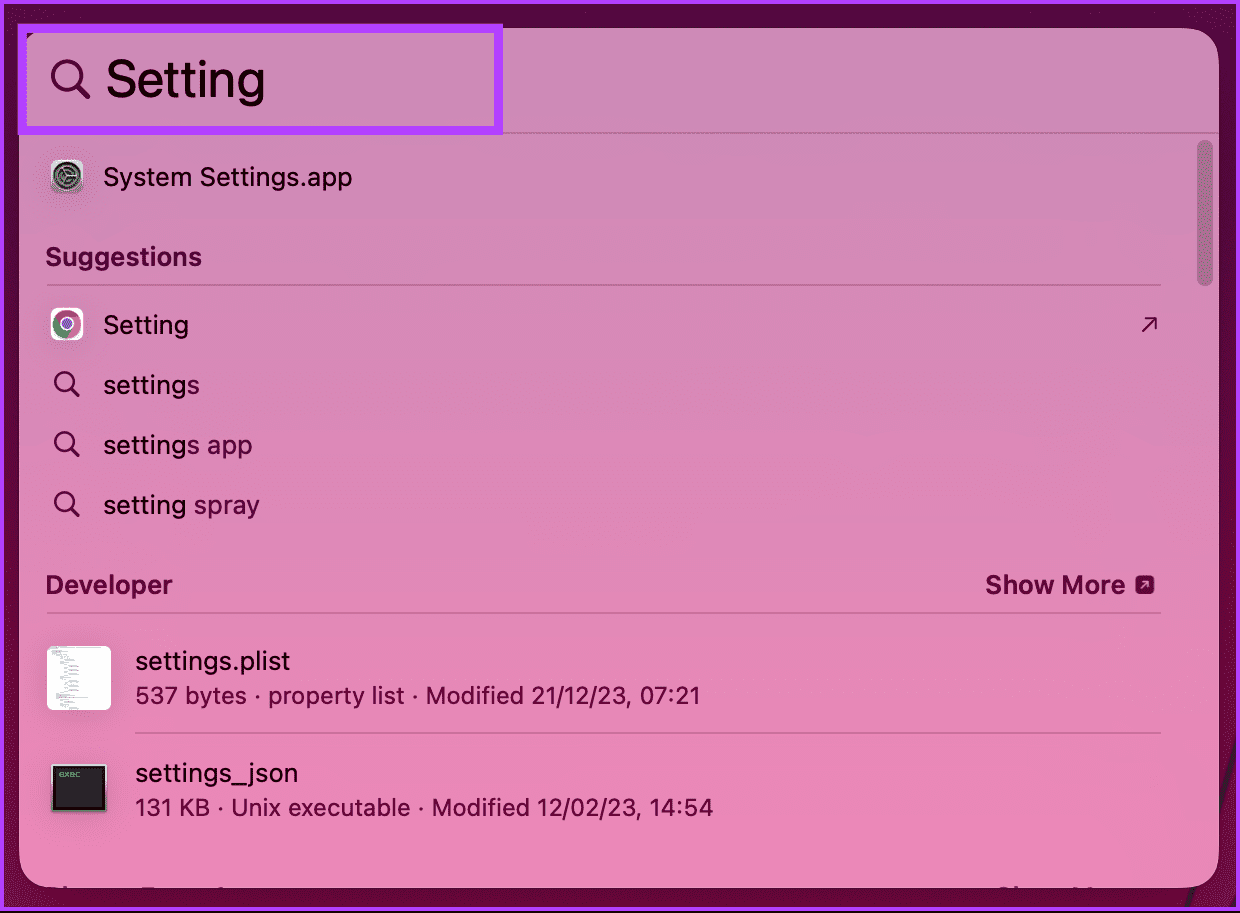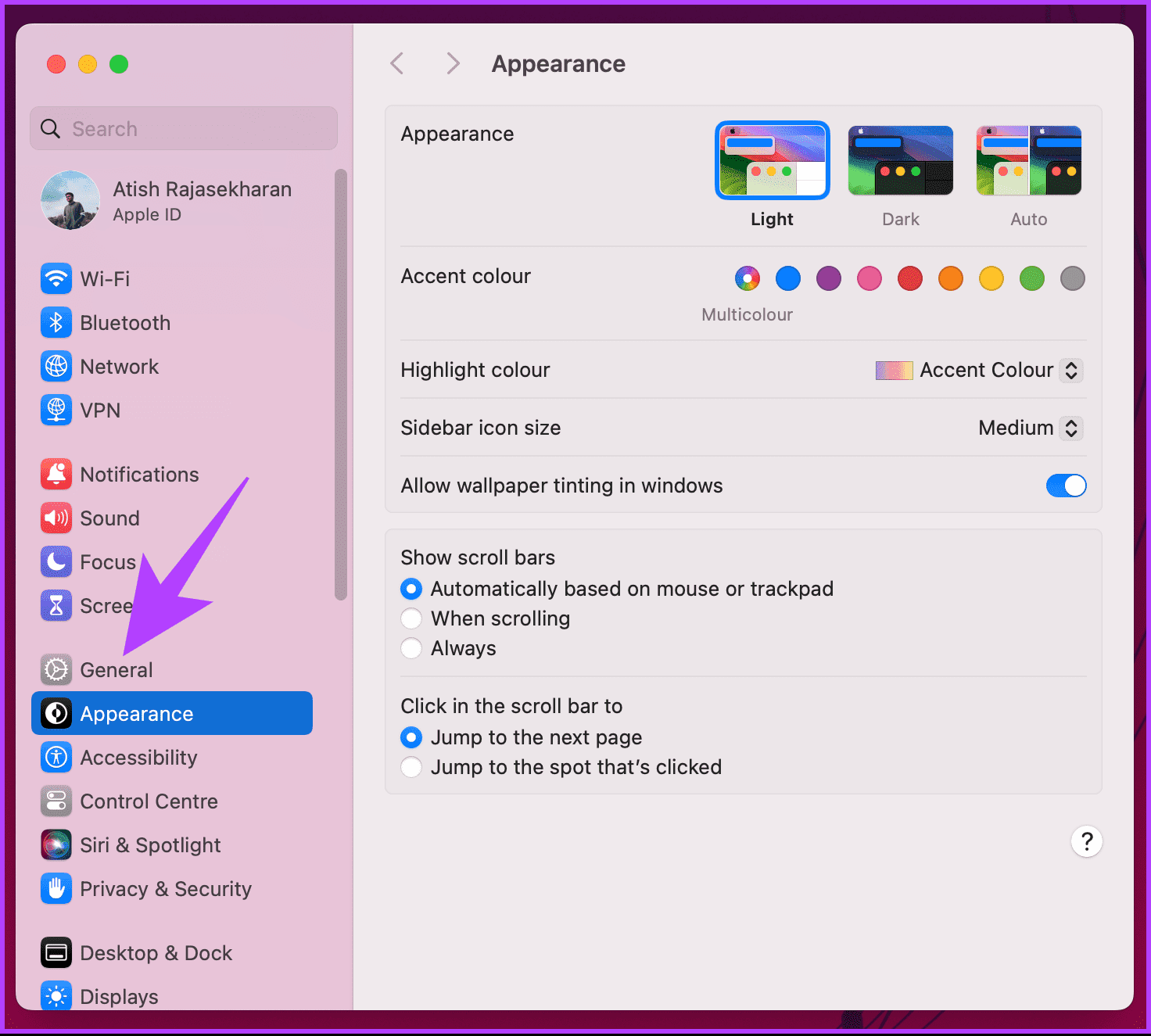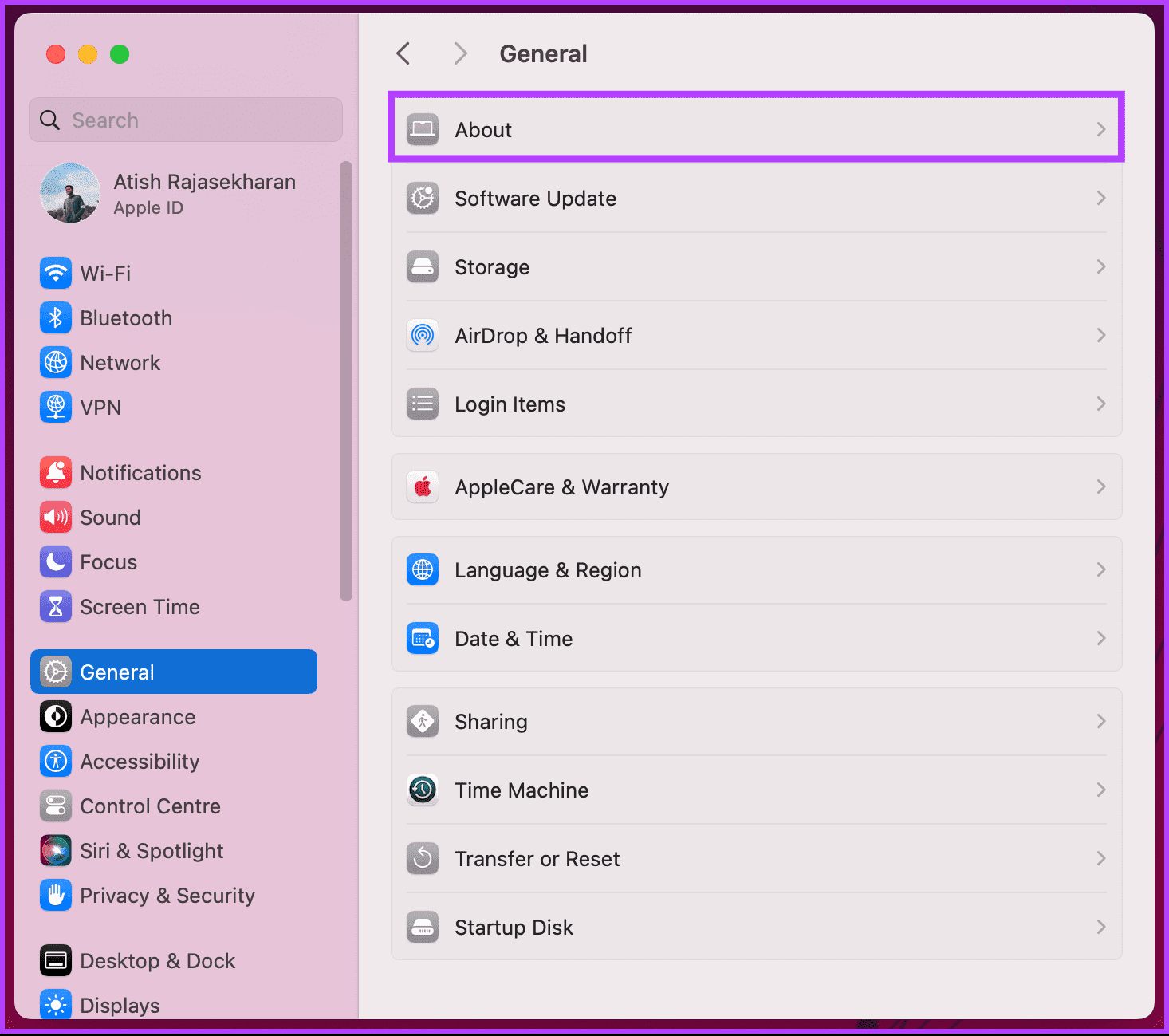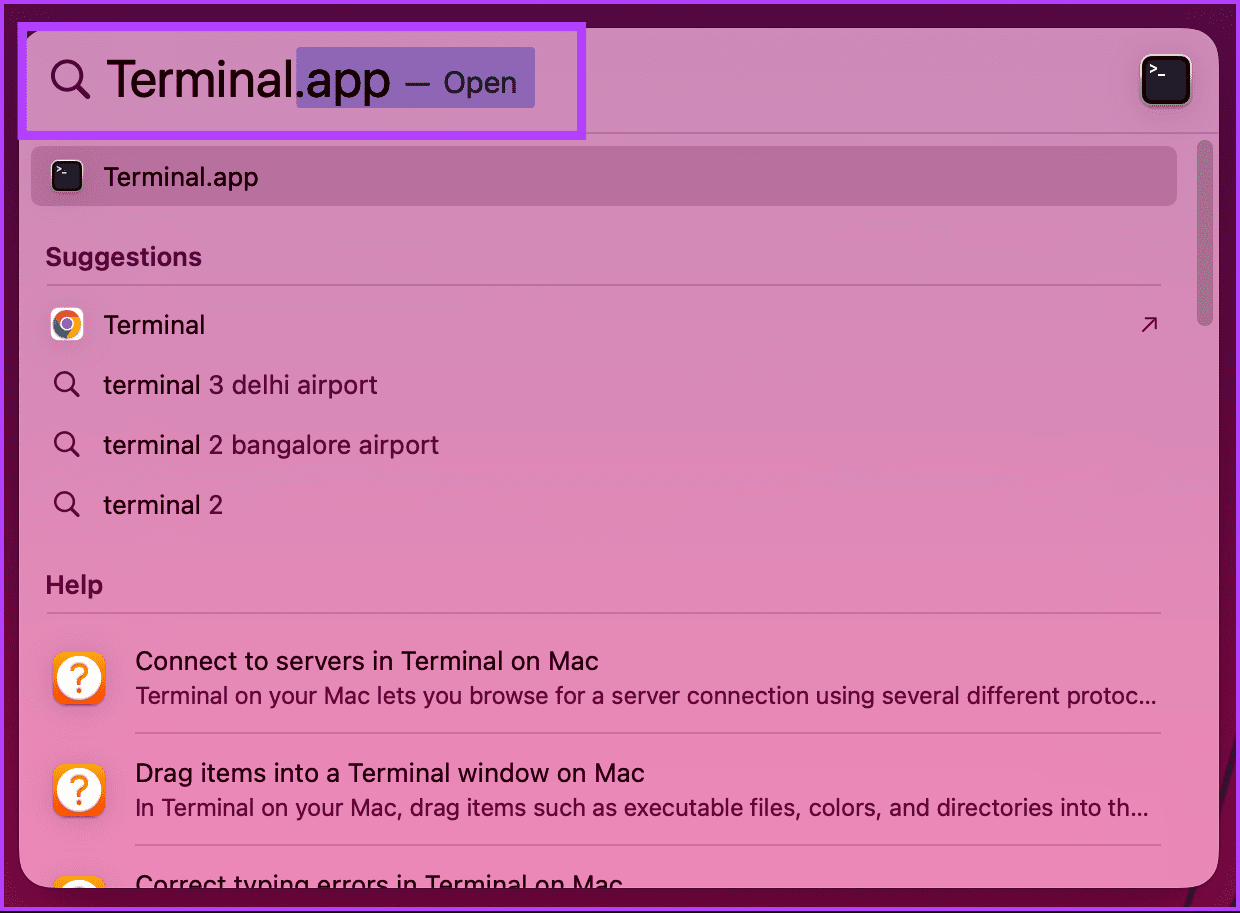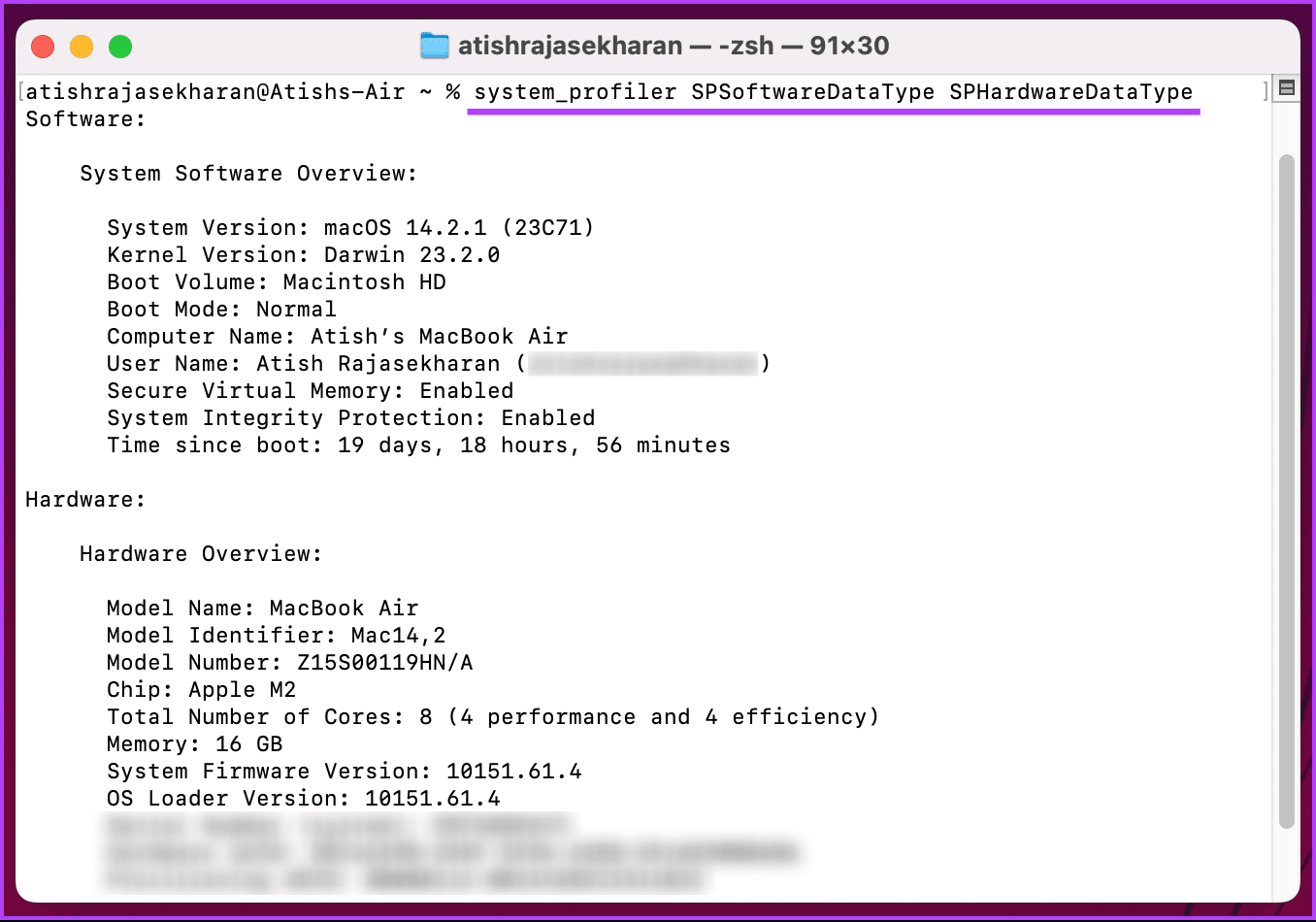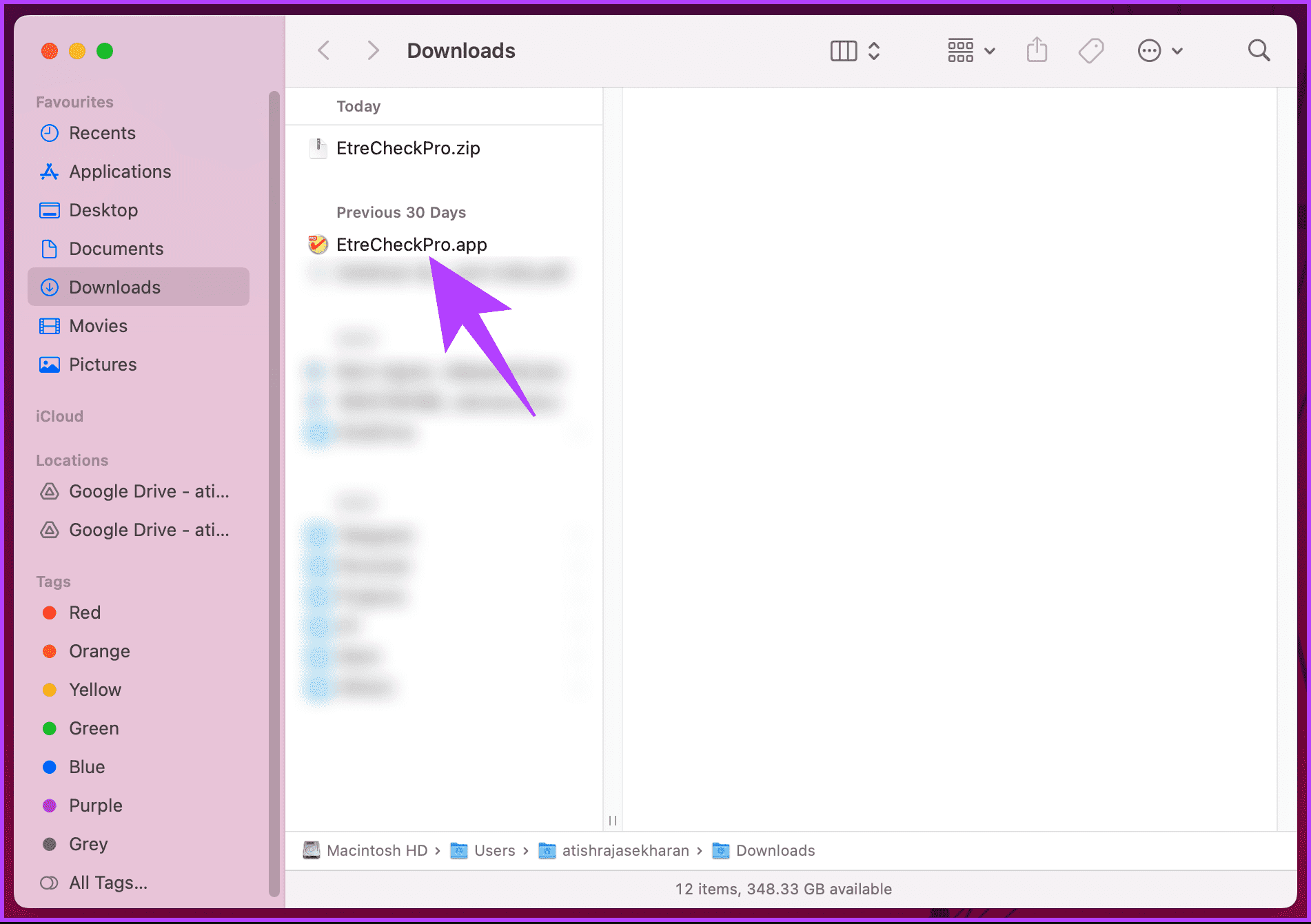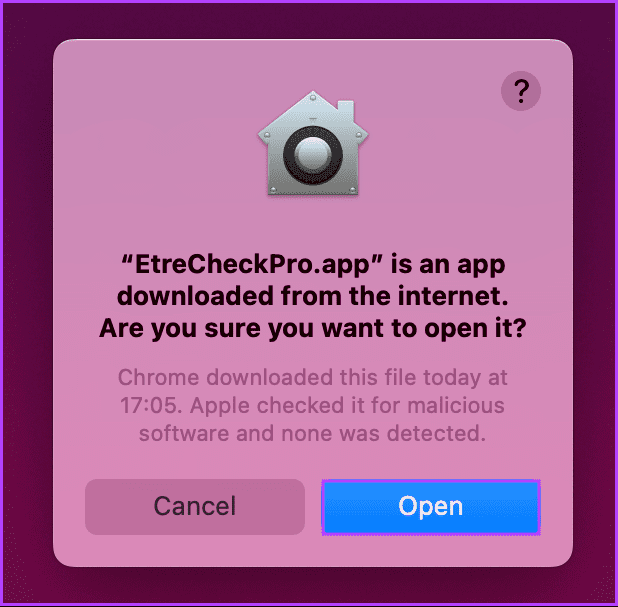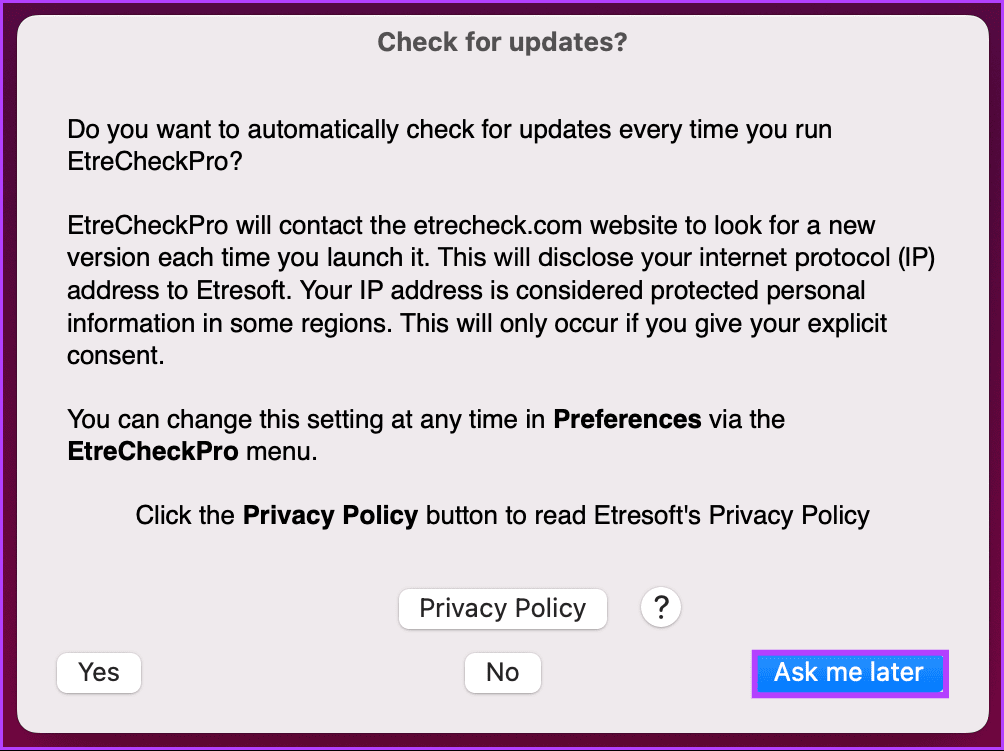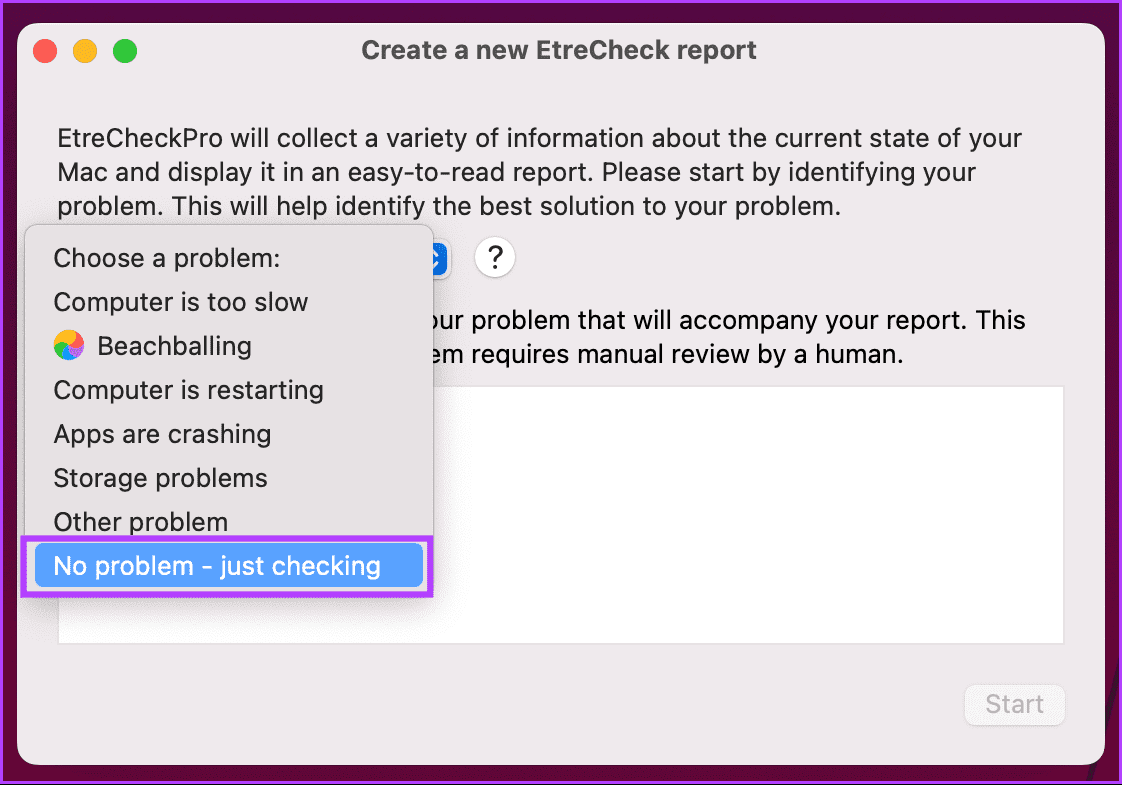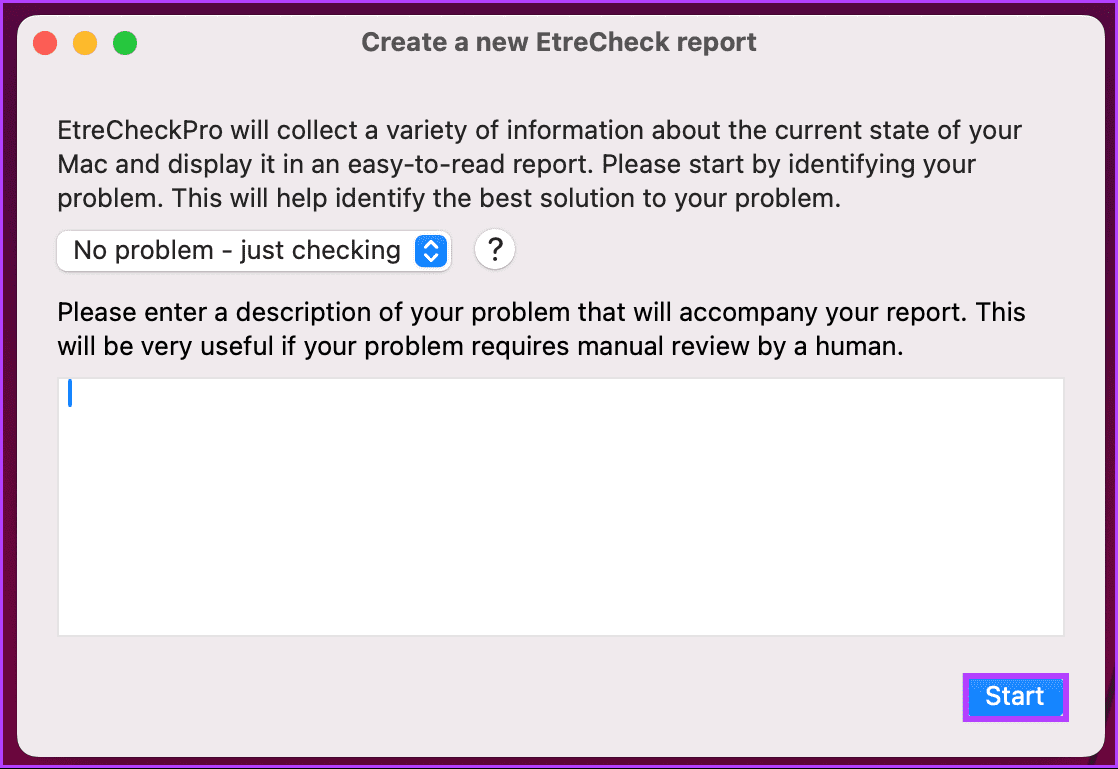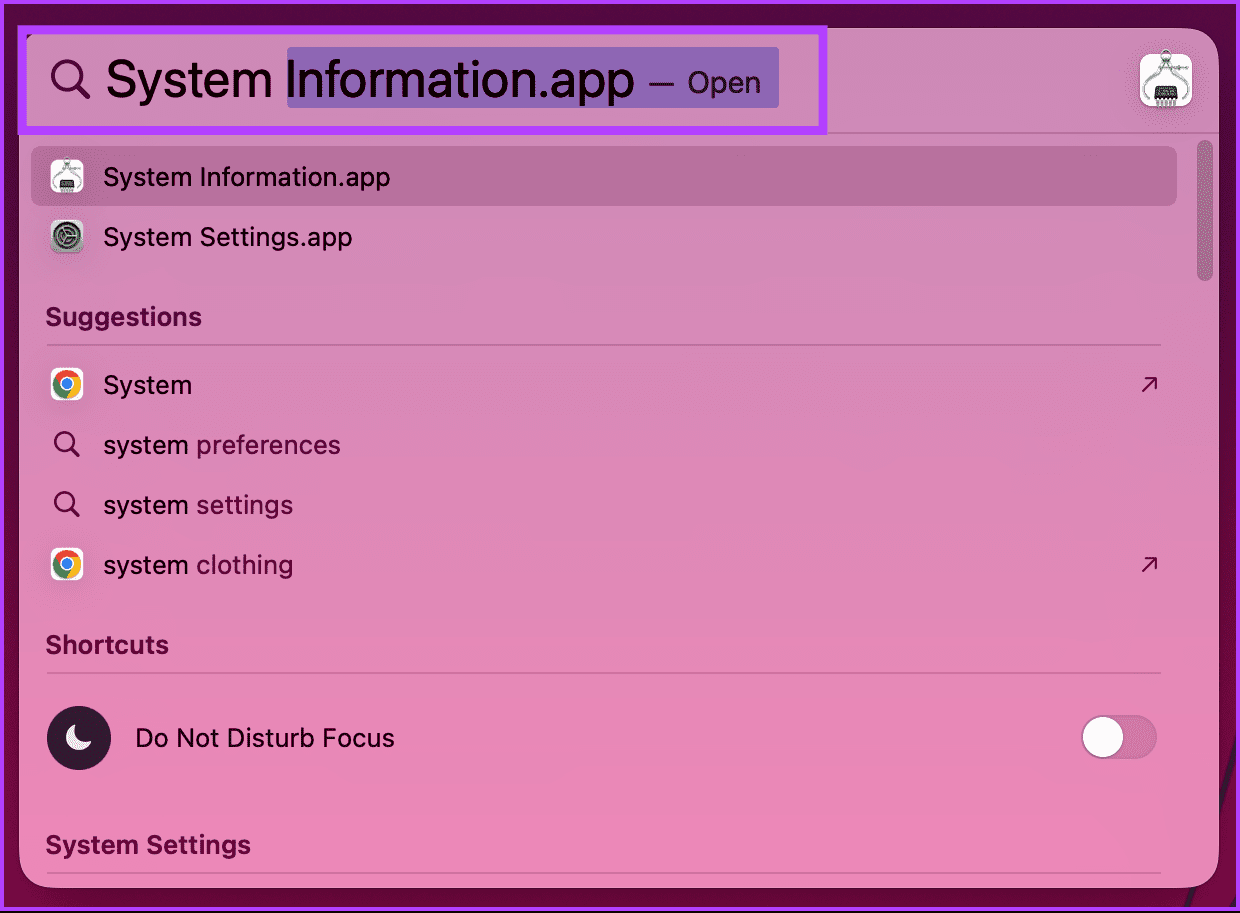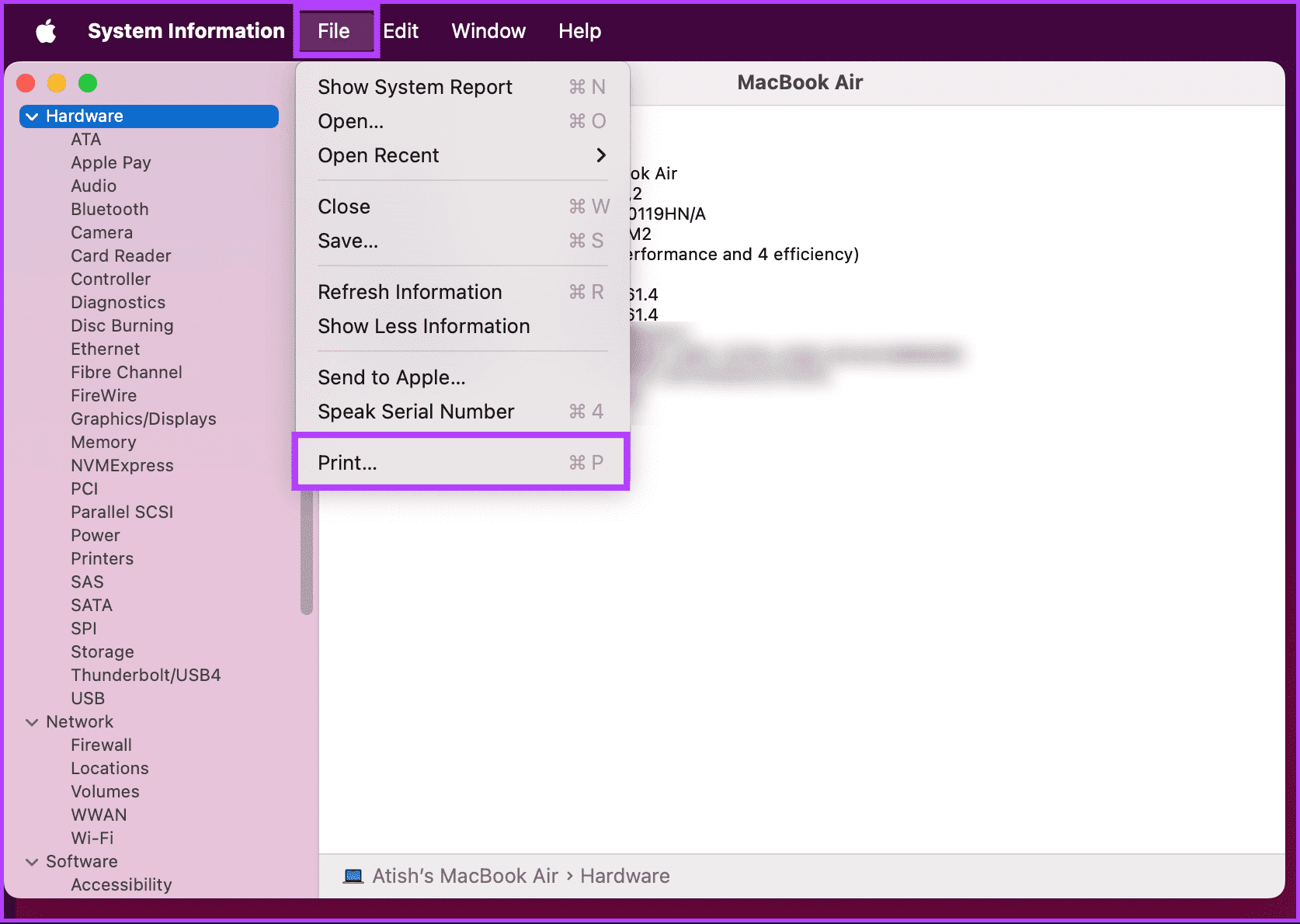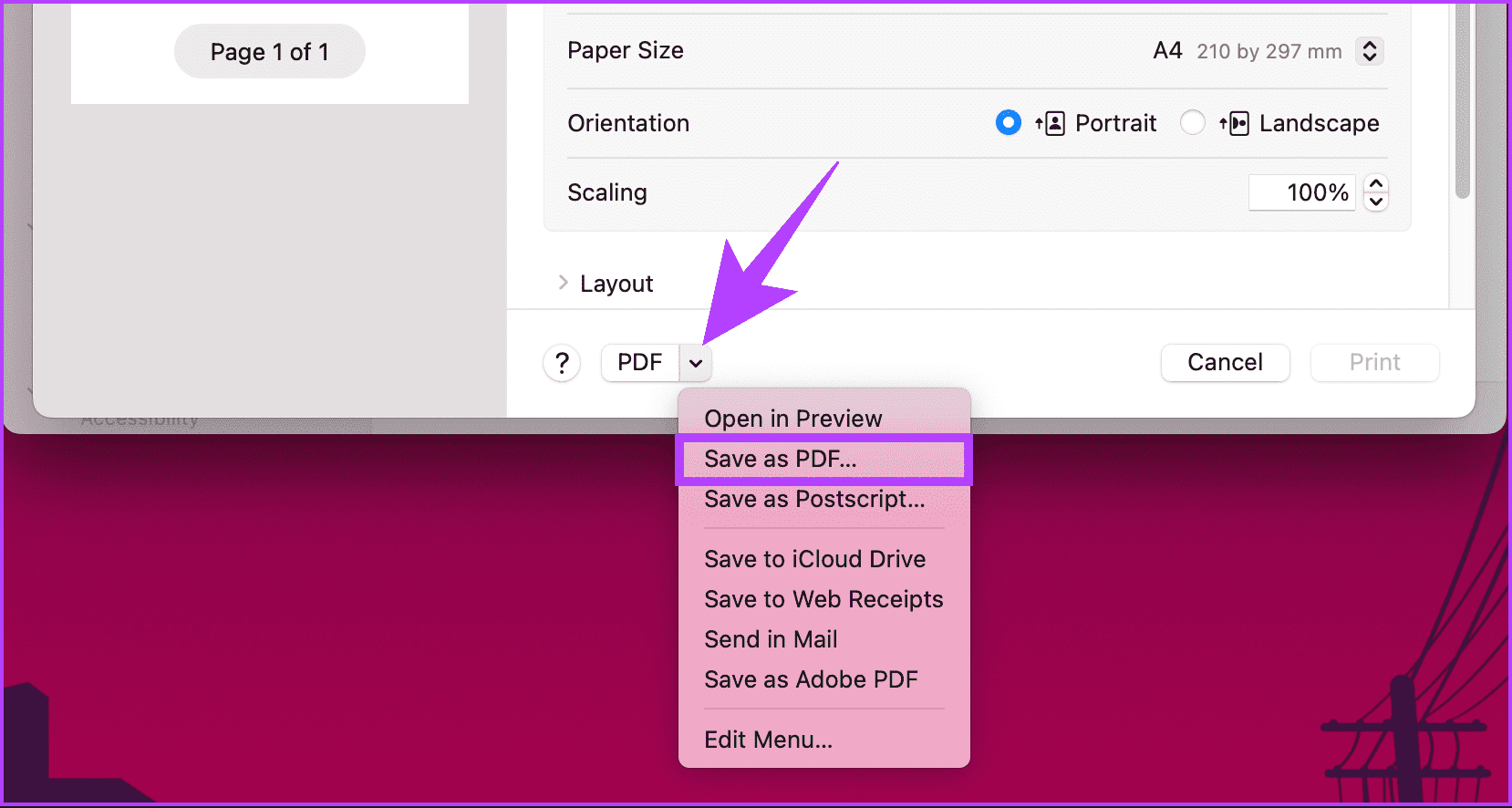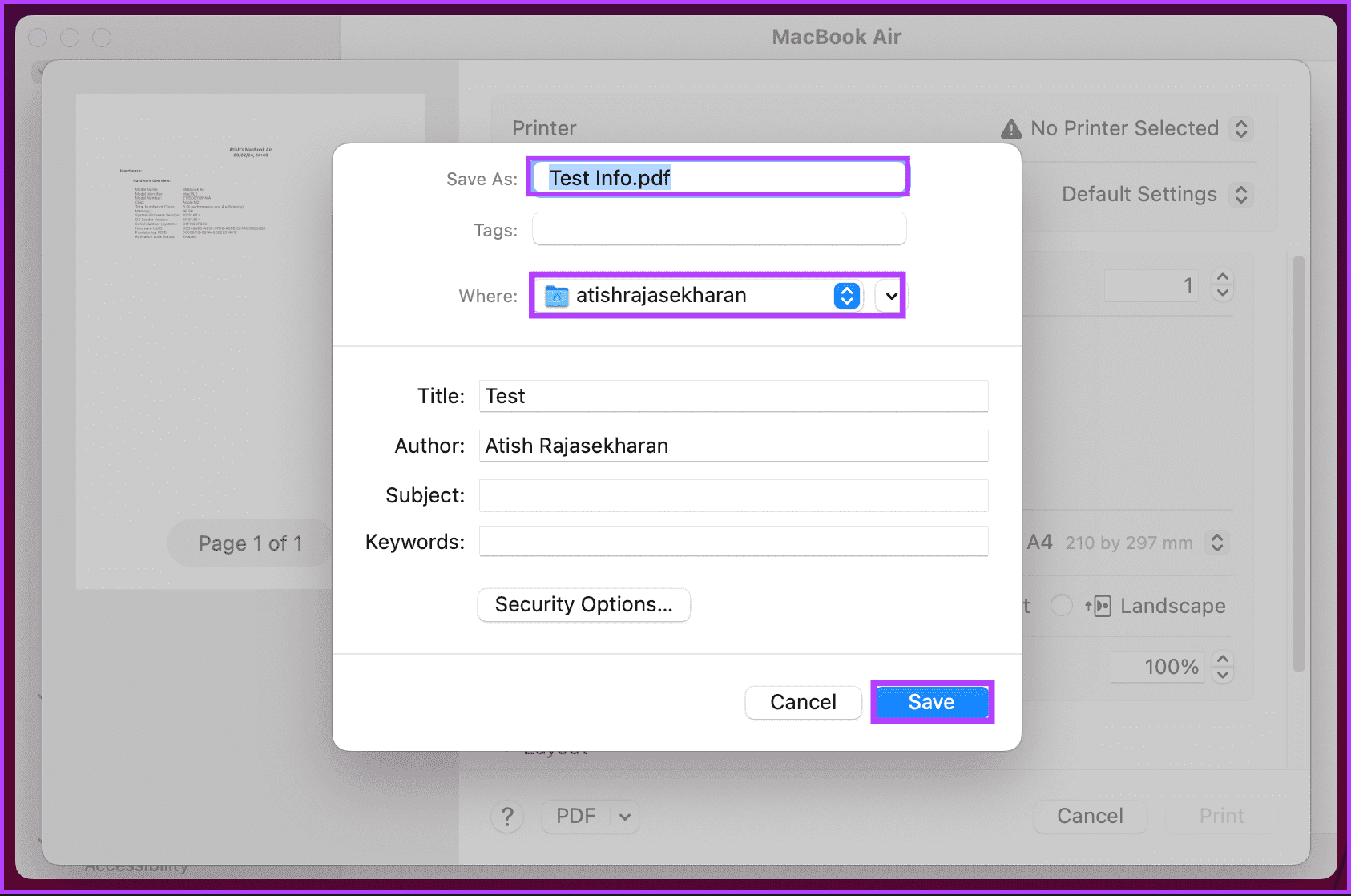如何在 MacBook 上阅读和共享系统报告
您是否想知道如何在需要时与技术支持分享想法?了解如何在 MacBook 上阅读和共享系统报告可以极大地帮助排除故障并提高设备的性能。无论您是经验丰富的 Mac 用户还是刚刚入门,掌握这项技能都将为您节省时间并减少挫败感。
但首先,Mac 上的系统报告到底是什么?为什么要关心它?系统报告提供 Mac 硬件、软件和网络配置的全面概述。它有助于诊断硬件问题、识别软件冲突并提高性能。既然您知道为什么它很重要,那么让我们开始阅读本文。
如何使用系统报告检查 MACBOOK 规格
有多种方法可以访问 MacBook 的系统报告。我们将逐步解释 macOS 上可用的所有方法。让我们从在 Mac 上获取系统信息的最流行、最简单的方法开始。
1. 从“关于本机”中查看 MacBook 规格
第1步: 轻按 苹果图标 在左上角。
步骤2: 找到“关于这款 Mac” 從下拉菜單中。
在弹出窗口中,您将看到有关 MacBook 的基本信息,例如芯片、RAM、序列号和 macOS 版本。要了解有关 Mac 的更多信息,请单击“更多信息”按钮以查看完整的系统信息。
继续阅读以了解有关 MacBook 的深入详细信息,例如硬件、网络和软件信息。
2. 从“系统设置”获取 Mac 上的系统信息
步骤1: 点击按钮 命令+空格 在键盘上。然后写 设定值 并按回车键。
步骤2: 转到年份从 正确的部分。
进入第 3 步: 在左侧窗格中选择“关于”选项。
步骤4: 最后,向下滚动并点击 《系统报告》。
这将启动一个新窗口,详细介绍您的 Mac 硬件。或者,从 Spotlight 搜索或直接在应用程序列表中搜索来启动系统信息。
如果您擅长命令行,请使用终端查看系统信息;请继续阅读。
另请阅读: 如何修复 Mac 上错误的日期和时间
3. 使用终端
与上述方法不同,此方法有点复杂。但请放心,您可以通过此快速找到 MacBook 上的 RAM、处理器和其他硬件信息。以下是具体操作方法。
步骤1: 点击按钮 命令+空格 在键盘上。然后写 终端 然后按 返回键。
步骤2: 终端运行后,根据您要查找的内容键入以下命令,然后按某个键 退货.
有关硬件详细信息:
system_profiler SPSoftwareDataType SPHardwareDataType
有关网络详细信息:
system_profiler -listDataTypes
欲了解节目详情:
sw_vers
您将看到有关 Mac 硬件、网络和软件的详细信息。
另请阅读:当您忘记 Mac 和 iPhone 上的密码时如何解锁笔记
4.第三方工具的使用
虽然 macOS 内置的系统报告提供了有价值的见解,但某些用户可能需要本机报告中未包含的更高级功能或特定信息,这就是第三方工具的用武之地。有许多适用于 Mac 的第三方应用程序,例如 EtreCheckPro (免费增值),以及iStat菜单 (付费),以及DaisyDisk (有薪酬的)。
这些工具不仅提供CPU、内存、磁盘使用情况、网络活动以及温度和风扇速度等传感器数据,还可以深入挖掘系统日志以识别兼容性问题、性能瓶颈和安全风险。为了说明这一点,我们将使用 EtreCheckPro。请按照以下步骤操作。
步骤1: 去 EtreCheckPro 网站 从您喜欢的浏览器下载官方版本,然后单击右上角的免费下载按钮。这将以 zip 文件形式下载该应用程序。现在,双击 zip 文件将其解压缩。
https://www.etrecheck.com/en/index.html
步骤2: 现在,双击 EtreCheckPro.应用 开始安装过程。
进入第 3 步: 在弹出的警告窗口中,单击 打开。
步骤4: 点击 “等会再问我” 或者在窗口中选择您的偏好 “您想在每次运行 EtreCheckPro 时自动检查更新吗?”
步骤5: 在窗口 “创建新的 EtreCheck 报告”,从列出的问题中进行选择。你可以选择 “没问题——检查一下。”
进入第 6 步: 最后,点击按钮 开始.
这样,EtreCheck 将开始分析您的系统硬件、网络、软件等以生成报告,您可以在创建报告后进行查看。
如何分享MAC系统报告
在解决技术问题或从支持论坛或 Apple 客户服务寻求帮助时,共享 MacBook 系统报告非常有价值。请按照下面提到的步骤操作。
步骤1: 点击 命令+空格 在键盘上输入 系统信息, 然后按 . 键 退货.
步骤2: 从左侧窗格转到您要共享的信息部分。
进入第 3 步: 出现要共享的信息后,转到工具栏中的“文件”,然后从下拉菜单中选择“打印”。
注意:或者,按 Command + P 进行打印。
步骤4: 在弹出菜单中,单击 V 形图标并选择“从下拉菜单中选择“另存为 PDF”。
步骤5: 现在,命名文件,选择位置,最后单击 保存到.
就是这样。文件将保存到指定位置。保存后,您可以添加 对 PDF 文件进行注释 在与您想要的人共享 PDF 文件之前。
MACBOOK 系统报告常见问题解答
1. 我可以在另一台Mac上远程查看系统报告吗?
是的,您可以使用远程管理功能或屏幕共享选项来访问另一台 Mac 上的系统信息应用程序。确保两台 MacBook 都连接到同一网络并具有必要的权限。
2. 我可以清除或重置系统报告数据吗?
不,系统报告是当前系统状态的只读视图。您无法清除或重置报告中的数据。
3. 有没有办法通过系统报告检查软件更新?
不需要,软件更新通常通过系统设置中的软件更新部分进行检查。系统报告提供有关您的硬件和软件配置的详细信息。
认识MacBook
通过在 MacBook 上访问和共享系统报告,您可以控制设备的性能、与支持专业人员共享详细信息、简化故障排除过程并确保 Mac 平稳运行。你也许也喜欢 了解如何退出家庭共享。